Sporočilo »Ne morem narediti posnetka zaslona zaradi varnostne politike« v Androidu

Ugotovite, zakaj prejmete sporočilo Ne morem narediti posnetka zaslona zaradi varnostnega pravilnika, in prejmite rešitve za to težavo.
Zahvaljujoč obvestilom ste lahko na tekočem. Če imate na primer dogodek za danes v svojem Google Koledarju, boste zagotovo prejeli obvestilo, ki vas bo opomnilo na to priložnost. Vendar pride čas, ko si zaželiš miru in tišine, kar pomeni, da se ti ni treba ukvarjati z obvestili.
Obstaja več načinov, kako lahko obdržite obvestila pod nadzorom. Uporabite lahko nastavitve naprave Android ali aplikacijo drugega proizvajalca. Kakorkoli že, cilj je, da vas vaša obvestila ne obnorejo. Poglejmo, katere metode vam lahko pomagajo ohraniti razum.
Pregledujete svoja obvestila in pomotoma izbrišete eno, ki ste ga morali videti. Kaj pa zdaj? Da nikoli več ne izgubite nobenega obvestila, je dobro namestiti aplikacijo drugega proizvajalca, kot je Notif Log .
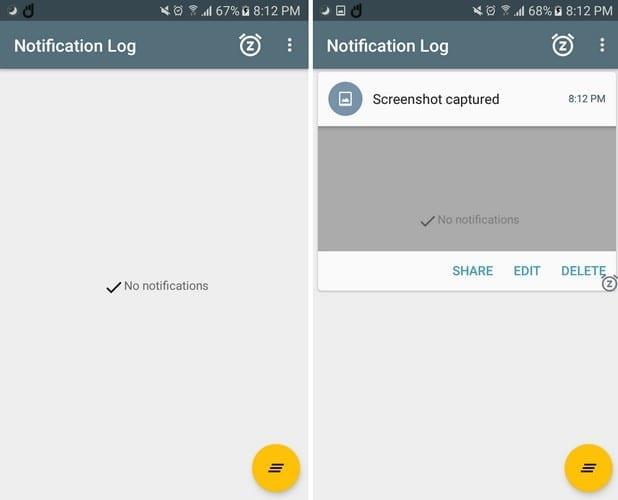
S to aplikacijo boste lahko prebrali obvestila, ki ste jih pomotoma potegnili stran. Preberete lahko tudi sporočila (na primer WhatsApp), ki jih je pošiljatelj izbrisal. Druge uporabne funkcije, ki jih lahko uporabite, so, da lahko pripnete pomembna obvestila in jih tudi preuredite.
Dobrote se tu ne končajo, možno je tudi dodati želeno temo, preložiti obvestila in celo shraniti obvestila po ponovnem zagonu naprave Android.
Ne prenesete količine sporočil, ki jih prejmete od Messengerja, vendar ne želite popolnoma onemogočiti svojih obvestil. Obstaja način za to. V sistemu Android Oreo lahko nastavite stvari, tako da prejemate samo želeno vrsto obvestil.
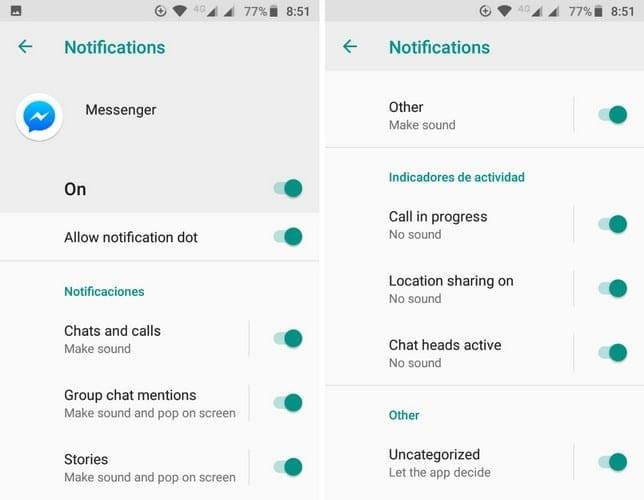
Če želite izvesti te spremembe, pojdite v Nastavitve > Aplikacije in obvestila > Informacije o aplikaciji > Izberite aplikacijo in onemogočite vrsto obvestil, ki jih ne želite več prejemati.
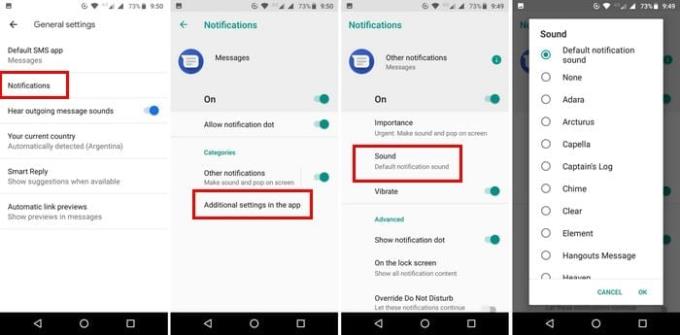
Ko ima aplikacija drugačen zvok obvestila, takoj veste, ali je pomemben ali ne. Recimo, da želite sporočilom dati drugačen zvok obvestil. Pojdite v Nastavitve > Aplikacije in obvestila > Obvestila > Sporočila > Dodatne nastavitve v aplikaciji > Obvestila > Zvok. Ko naslednjič zaslišite ta določen zvok obvestila, takoj veste, za katero aplikacijo gre.
Ko lahko preberete informacije v obvestilu, lahko ugotovite, o čem je sporočilo. Edina težava pri tem je, da lahko informacije preberejo vsi blizu vas. Če želite preprečiti, da bi obvestila prikazovala kakršne koli informacije, pojdite v Nastavitve > Aplikacije in obvestila > Obvestila > Na zaklenjenem zaslonu.
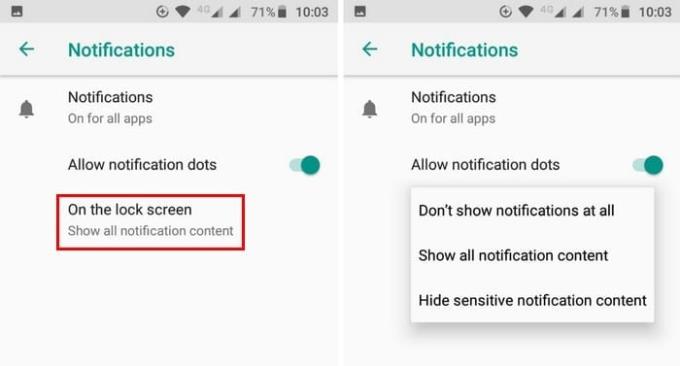
Če obstajajo obvestila, ki jih trenutno ne želite obravnavati, vendar jih tudi ne želite opustiti, jih lahko vedno preložite. Če želite to narediti, naslednjič, ko prejmete obvestilo, ki ga želite preložiti, rahlo povlecite v levo, vendar preveč, sicer ga boste opustili.
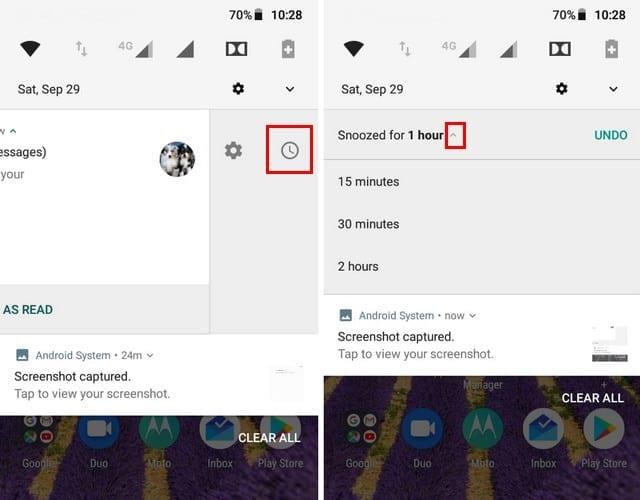
Videti bi morali zobato kolo in ikono ure. Kliknite ikono ure, ki ji sledi spustni meni poleg možnosti ene ure. Izberite, za koliko časa želite preložiti obvestilo.
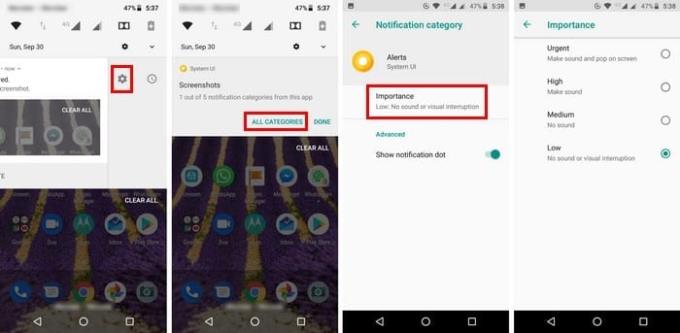
Če ne potrebujete obvestila v živo vsakič, ko posnamete posnetek zaslona, ga lahko hitro spremenite tako, da obvestilo rahlo povlečete v levo. Dotaknite se zobnika, ki mu sledi Vse kategorije. Izberite možnost in videli boste stopnjo pomembnosti aplikacije. Tapnite ga in dajte obvestilu srednjo ali nizko pomembnost.
Obvestila so nekaj. Uporabniki Androida se morajo soočiti s tem. Brez njih bi zamudili, kaj ponuja aplikacija. S temi uporabnimi nasveti jih imate lahko vsaj pod nadzorom, da vas ne bodo obnoreli. Kako imate pod nadzorom obvestila v sistemu Android? Ne pozabite pustiti komentarja in deliti svoje misli.
Ugotovite, zakaj prejmete sporočilo Ne morem narediti posnetka zaslona zaradi varnostnega pravilnika, in prejmite rešitve za to težavo.
Rešite težavo, pri kateri besedilna sporočila ne pridejo samo do enega prejemnika, s tem vodnikom za odpravljanje težav.
S temi koraki se znebite izbire možnosti za razvijalce, ki je prikazana v nastavitvah vaše naprave Android.
Naučite se odstraniti podvojene stike iz naprave Android.
Kako v operacijskem sistemu Android vklopiti ali izklopiti bliskavico fotoaparata.
Nekaj stvari, ki jih lahko poskusite, če se zaslon v napravi Android ne bo samodejno zasukal.
Kako spremeniti ali onemogočiti melodijo zvonjenja za besedilna sporočila v napravi Android.
Naučite se moči uporabe aplikacije Zedge za izbiro med tisoči različnih melodij zvonjenja v napravi Android.
Z uporabo MAME4droid lahko uživate v igranju klasičnih arkadnih iger na vaši napravi Android.
Seznam stvari, ki jih lahko poskusite, če se naprava Android ne zažene pravilno.
Naučite se odpraviti pogoste težave, pri katerih vaš telefon ali tablični računalnik Android noče pridobiti naslova IP.
Potrebujete povečanje glasnosti v napravi Android? Teh 5 aplikacij vam bo pomagalo.
Obvestila so priročna. Brez njih ne bi vedeli, da aplikacija potrebuje vašo pozornost. Težava nastane, ko aplikacija poskuša biti preveč v pomoč
Naučite se, kako svoj telefon brezžičnega polnjenja napolnite brezžično.
Ali v nastavitvah vaše naprave Android manjka meni z možnostmi za razvijalce? Omogočite ga s temi koraki.
Vadnica o tem, kako si v napravi Android ogledate namizne različice spletnih strani.
Ta vadnica prikazuje 4 možnosti, ki jih lahko uporabite za dodajanje koledarja Outlook v napravo Android.
Ali uporaba povezave Wi-Fi, 3G ali 4G/LTE porabi več energije baterije? Na vprašanje podrobno odgovarjamo s to objavo.
Se sprašujete, ali lahko uporabite ta polnilnik iz druge naprave s telefonom ali tabličnim računalnikom? Ta informativna objava vsebuje nekaj odgovorov za vas.
Kako spremeniti nastavitev DPI v telefonu ali tabličnem računalniku Android.
Po rootanju telefona Android imate poln dostop do sistema in lahko zaženete številne vrste aplikacij, ki zahtevajo root dostop.
Gumbi na vašem telefonu Android niso namenjeni le prilagajanju glasnosti ali prebujanju zaslona. Z nekaj preprostimi nastavitvami lahko postanejo bližnjice za hitro fotografiranje, preskakovanje skladb, zagon aplikacij ali celo aktiviranje funkcij za nujne primere.
Če ste prenosnik pozabili v službi in morate šefu poslati nujno poročilo, kaj storiti? Uporabite pametni telefon. Še bolj sofisticirano pa je, da telefon spremenite v računalnik za lažje opravljanje več nalog hkrati.
Android 16 ima pripomočke za zaklenjen zaslon, s katerimi lahko po želji spremenite zaklenjen zaslon, zaradi česar je zaklenjen zaslon veliko bolj uporaben.
Način slike v sliki v sistemu Android vam bo pomagal skrčiti videoposnetek in si ga ogledati v načinu slike v sliki, pri čemer boste videoposnetek gledali v drugem vmesniku, da boste lahko počeli druge stvari.
Urejanje videoposnetkov v sistemu Android bo postalo enostavno zahvaljujoč najboljšim aplikacijam in programski opremi za urejanje videoposnetkov, ki jih navajamo v tem članku. Poskrbite, da boste imeli čudovite, čarobne in elegantne fotografije, ki jih boste lahko delili s prijatelji na Facebooku ali Instagramu.
Android Debug Bridge (ADB) je zmogljivo in vsestransko orodje, ki vam omogoča številne stvari, kot so iskanje dnevnikov, namestitev in odstranitev aplikacij, prenos datotek, root in flash ROM-e po meri ter ustvarjanje varnostnih kopij naprav.
Z aplikacijami s samodejnim klikom. Med igranjem iger, uporabo aplikacij ali opravil, ki so na voljo v napravi, vam ne bo treba storiti veliko.
Čeprav ni čarobne rešitve, lahko majhne spremembe v načinu polnjenja, uporabe in shranjevanja naprave močno vplivajo na upočasnitev obrabe baterije.
Telefon, ki ga mnogi trenutno obožujejo, je OnePlus 13, saj poleg vrhunske strojne opreme premore tudi funkcijo, ki obstaja že desetletja: infrardeči senzor (IR Blaster).


























